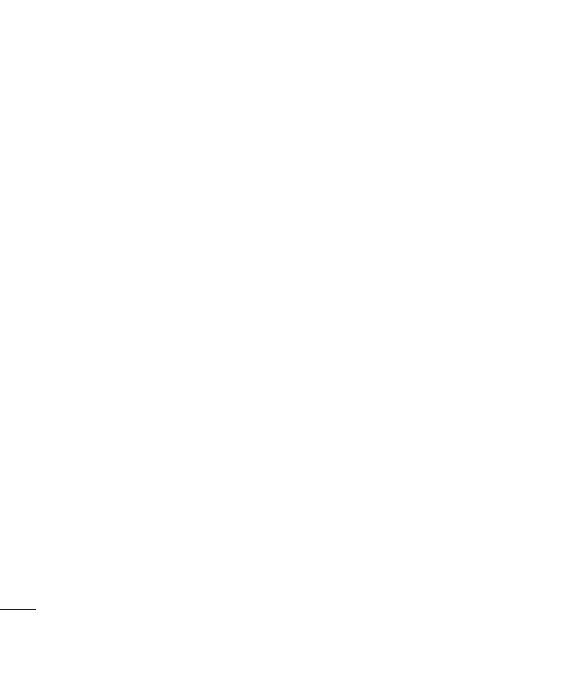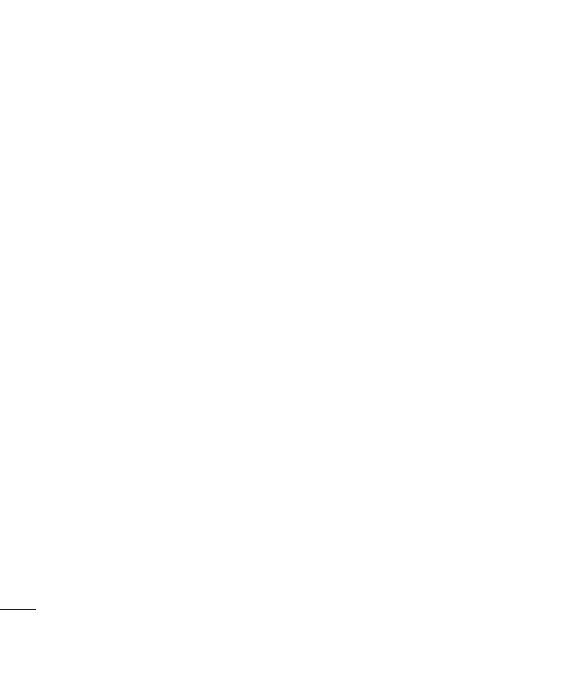
LG KU990 | Korisnički priručnik
2
Postavljanje
Osnovne informacije o telefonu ....................4
Pogled na otvoreni telefon ...........................5
Instaliranje SIM kartice i baterije...................6
Memorijska kartica ......................................8
Karta izbornika ............................................9
Zaslon u stanju mirovanja
Savjeti za zaslon osjetljiv na dodir ...............10
Brze tipke .................................................11
Statusna traka ..........................................12
Osnove
Pozivi ..................................................13
Upućivanje poziva ili videopoziva ............. 13
Upućivanje poziva iz kontakata ...............13
Odgovaranje ili odbijanje poziva ..............13
Opcije tijekom poziva .............................14
Podešavanje glasnoće poziva ................. 14
Brzo biranje ...........................................15
Upućivanje drugog poziva .......................15
Korištenje preusmjeravanja poziva ..........15
Kontakti ..................................................16
Traženje kontakta...................................16
Poruke ..................................................17
Slanje poruke ........................................17
Unos teksta ...........................................17
T9 prediktivni unos ................................18
Abc ručni unos ......................................18
Tipkovnica .............................................18
Prepoznavanje rukopisa .........................18
Postavljanje e-pošte ...............................18
T-Mobile usluge .......................................20
web’n’walk............................................20
Mobilna televizija ...................................21
Jukebox ................................................21
t-zone ..................................................22
Sadržaj
Dodatne usluge........................................23
Google Maps ......................................... 23
YouTube ................................................23
Budite kreativni
Kamera ..................................................24
Brzo snimanje fotografi je ........................24
Nakon snimanja fotografi je .....................24
Osnovne informacije o tražilu .................. 25
Korištenje naprednih postavki .................26
Korištenje unutarnje kamere ...................27
Pregledavanje spremljenih fotografi ja ......27
Videokamera............................................28
Brzo snimanje videozapisa .....................28
Osnovne informacije o tražilu .................. 28
Pregledavanje videozapisa na televizoru ..28
Vaše fotografi je i videozapisi ....................29
Pregledavanje fotografi ja i Slanje
fotografi je ili videozapisa iz galerije .........29
Pregledavanje fotografi ja u obliku prikaza
slajdova ................................................29
Uređivanje fotografi ja .............................29
Dodavanje teksta fotografi ji ....................30
Dodavanje efekta fotografi ji ....................30
Uređivanje videozapisa ...........................31
Skraćivanje duljine videozapisa ...............31
Spajanje dva videozapisa .......................31
Spajanje fotografi je s videozapisom ........31
Dodavanje glasovnog zapisa ...................32
Dodavanje glazbene podloge videozapisu 32
Multimedija ..............................................33
Moje slike .............................................33
Slanje fotografi je....................................33
Korištenje slike ......................................33
Organiziranje slika ................................. 33
Stvaranje prikaza slajdova ......................33
Moji zvukovi ..........................................34